PACKARD BELL EN BG35 Manuale d'uso
Pagina 43
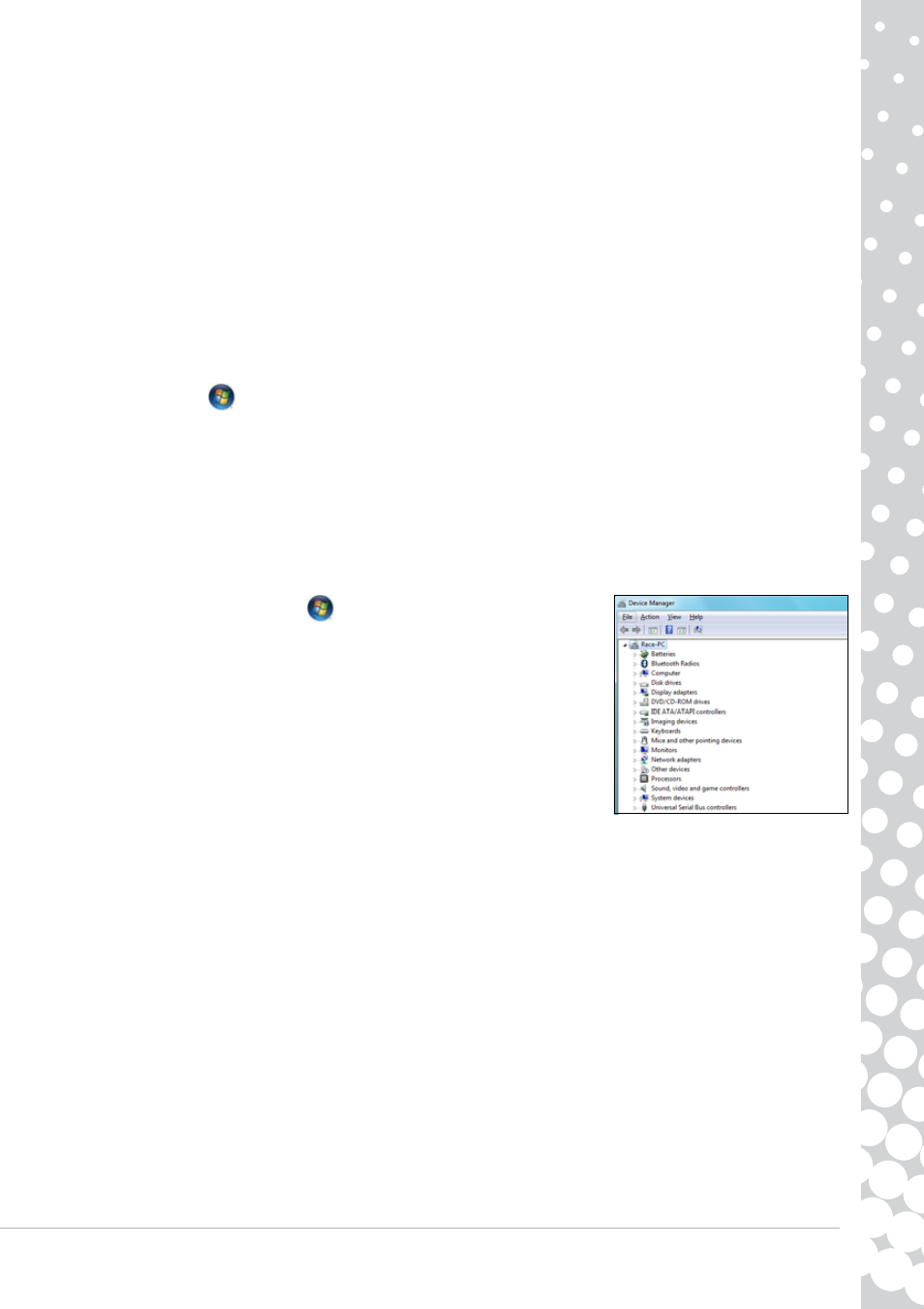
HelpDesk - 43
Avete notato strani comportamenti del vostro browser Internet o del programma di posta
elettronica?
La maggior parte dei problemi che colpiscono le applicazioni Internet, e potenzialmente l'intero sistema operativo, sono
causati da virus propagati mentre siete connessi. Per controllare se il vostro computer sia infetto, eseguite un controllo con
i vostri antivirus e programmi anti-spyware. Per essere pienamente efficienti, questi programmi di protezione devono
essere aggiornati. Si prega di leggere il capitolo Sicurezza (pagina 33) per imparare meglio come mantenere al sicuro il
vostro computer.
Aggiornare il sistema utilizzando Windows Update
Windows Update è un catalogo di elementi quali driver, aggiornamenti di protezione, aggiornamenti critici, i più recenti
file guida, e prodotti Internet che potete scaricare per mantenere il vostro computer correttamente funzionante ed
aggiornato.
1. Fate clic su Start
> Tutti i programmi > Windows Update.
2. Selezionate Ricerca aggiornamenti e Si quando viene richiesto di installare software o driver necessario.
Avete installato nuovo hardware?
Quando installate un nuovo dispositivo hardware, Windows generalmente lo rileva automaticamente, e copia nel
computer i file necessari (driver) al suo corretto funzionamento. Questo processo modifica i file di sistema e può talvolta
generare dei conflitti all'interno di Windows.
Gestione periferiche
1. Aprite la Gestione periferiche (Start
> Pannello di controllo > Sistema e
protezione > Gestione periferiche). Ciò vi permette di visionare lo stato dei
vostri dispositivi hardware.
2. Se vedete i simboli "!" o "?" a lato del nome di una periferica, potrebbe essere utile
tornare ad una versione precedente di quel driver.
1. Fate un clic destro sulla periferica e selezionate Proprietà.
2. Fate clic sulla scheda Driver e selezionate Ripristina Driver.
Tornate all'ultimo punto di ripristino con Ripristino
configurazione di sistema.
Ripristino configurazione di sistema monitorizza le modifiche apportate al computer e crea automaticamente dei punti di
ripristino per riportare il computer ad uno stato attivo in un momento precedente. Consente di annullare le modifiche che
creano problemi al computer e ripristina le impostazioni e prestazioni originali, mantenendo i vostri file personali (come
documenti, cronologia, disegni, preferiti, o e-mail). Consultate pagina 42 per maggiori dettagli.
Se il computer non visualizza il desktop di Windows:
Riavviare il computer, e premete il tasto Alt+F10 all'avvio, quando compare il logo Packard Bell per accedere al
programma di ripristino.
- EN BG48 EN DT85 EN F EN LE11BZ EN LE69KB EN LJ61 EN LJ63 EN LJ65 EN LJ67 EN LJ71 EN LJ73 EN LJ75 EN LJ77 EN LK11BZ EN LK13BZ EN LM81 EN LM82 EN LM83 EN LM85 EN LM86 EN LM87 EN LM94 EN LM98 EN LS11HR EN LS11SB EN LS13HR EN LS13SB EN LS44HR EN LS44SB EN LV11HC EN LV44HC EN LX86 EN ME69BMP EN MH36 EN MH45 EN ML61 EN ML65 EN MT85 EN MX52 EN NE11HC EN NJ31 EN NJ32 EN NJ65 EN NJ66 EN NM85 EN NM86 EN NM87 EN NM98 EN NS11HR EN NS44HR EN NS45HR EN NX69HR EN NX86 EN RS65 EN RS66 EN SL35 EN SL45 EN SL51 EN SL65 EN SL81 EN ST85 EN ST86 EN TE11BZ EN TE11HC EN TE69BM EN TE69BMP EN TE69CX EN TE69CXP EN TE69HW EN TE69KB EN TF71BM EN TH36 EN TJ61 EN TJ62 EN TJ63 EN TJ64 EN TJ65 EN TJ66 EN TJ67 EN TJ68 EN TJ71 EN TJ72 EN TJ73 EN TJ74 EN TJ75 EN TJ76 EN TJ77 EN TJ78 EN TK11BZ EN TK13BZ EN TK36 EN TK37 EN TK81 EN TK83 EN TK85 EN TK87 EN TM01 EN TM05 EN TM80 EN TM81 EN TM82 EN TM83 EN TM85 EN TM86 EN TM87 EN TM89 EN TM93 EN TM94 EN TM97 EN TM98 EN TM99 EN TN36 EN TN65 EN TR81 EN TR82 EN TR83 EN TR85 EN TR86 EN TR87 EN TS11HR EN TS11SB EN TS13HR EN TS13SB EN TS44HR EN TS44SB EN TS45HR EN TS45SB EN TSX62HR EN TSX66HR EN TV11CM EN TV11HC EN TV43CM EN TV43HC EN TV44CM EN TV44HC EN TV44HR EN TX62HR EN TX69HR EN TX86 Butterfly S Butterfly S2 Butterfly T Butterfly Touch Butterfly XS Butterfly M IP GX DM IP GX DQ IP GX M IP GX Q IP GX T